edge浏览器进行手动更新的方法
时间:2022-09-12 18:12:12作者:极光下载站人气:602
很多小伙伴在使用edge浏览器的时候都不知道该怎么对浏览器进行更新,其实在edge浏览器中对浏览器进行手动更新是一件很简单的事,我们只需要先点击打开浏览器页面右上角的“...”图标,然后在下拉列表中找到并选择“帮助和反馈”选项,接着点击“关于Microsoft edge”选项,进入“关于Microsoft edge”页面之后,在页面中我们等待edge浏览器下载好更新内容,最后点击“重启”即可。有的小伙伴可能不清楚具体的操作方法,接下来小编就来和大家分享一下edge浏览器进行手动更新的方法。
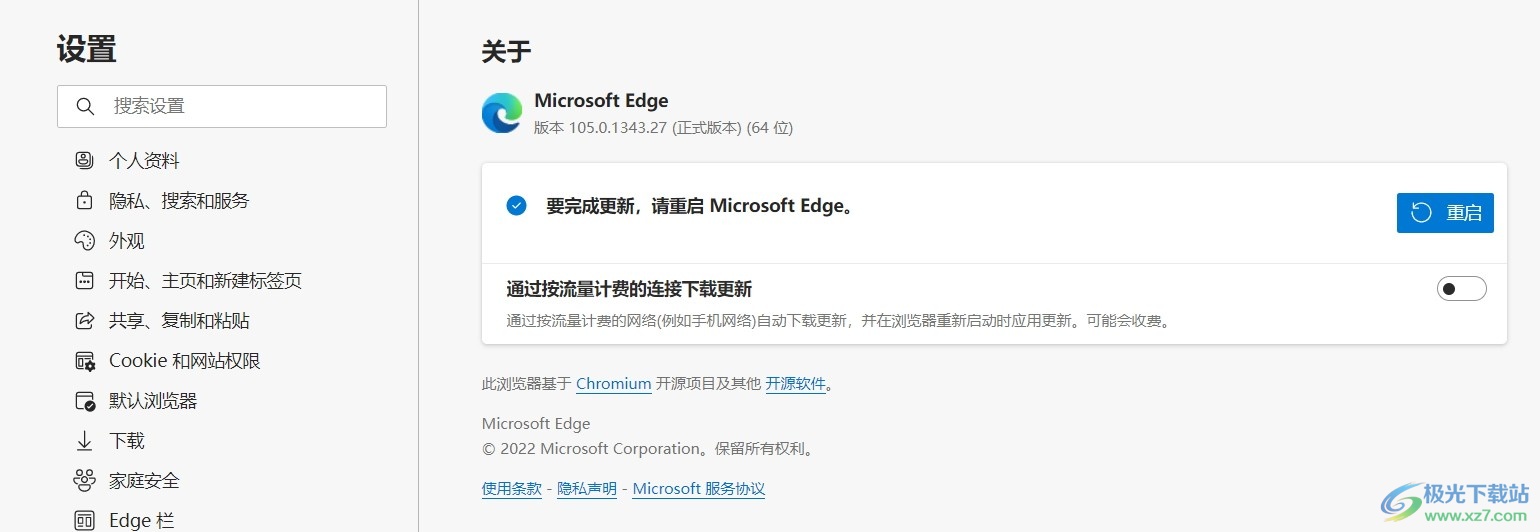
方法步骤
1、第一步,我们先点击打开电脑上的edge浏览器,然后在浏览器页面右上角找到“...”图标,并点击打开
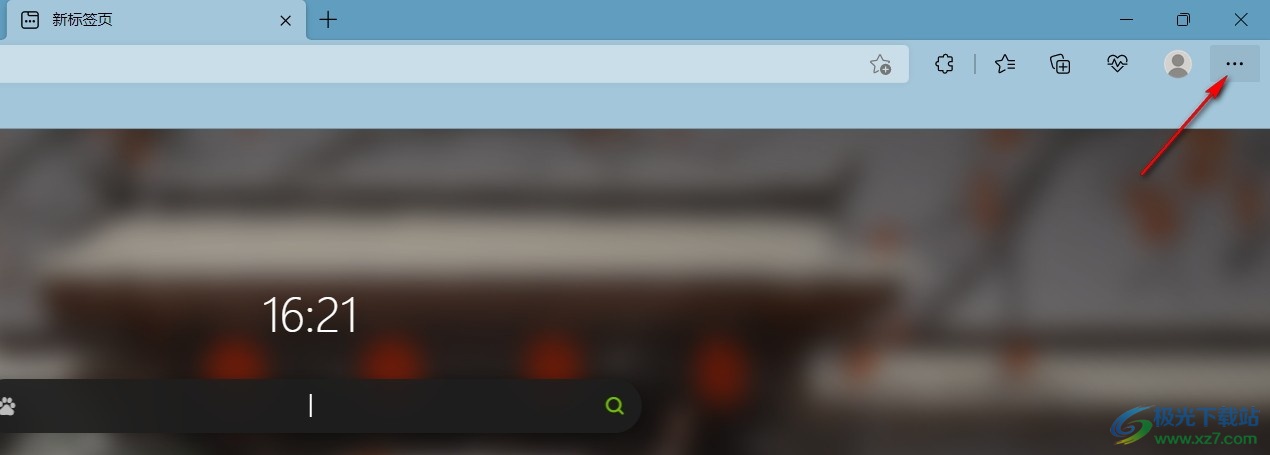
2、第二步,打开“...”图标之后,我们在下拉列表中找到并点击选择“帮助和反馈”选项,点击打开
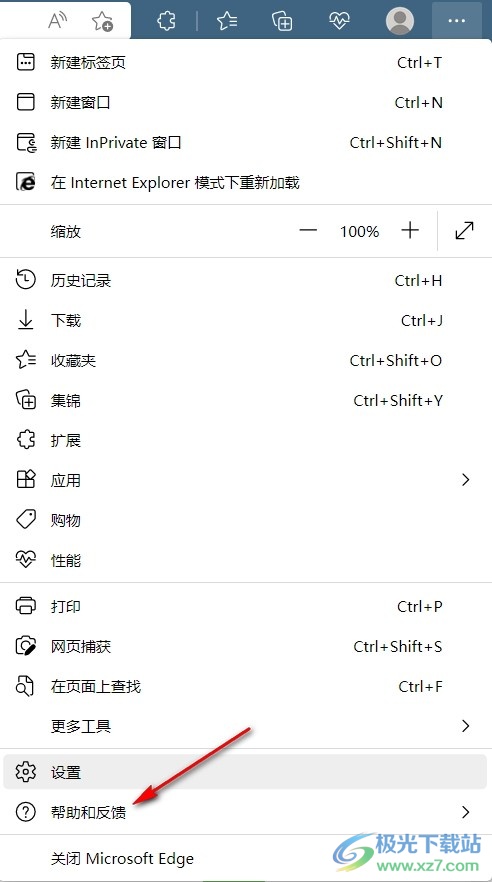
3、第三步,我们点击“帮助和反馈”之后,在出现的列表中找到并选择“关于Microsoft edge”选项,点击打开该选项
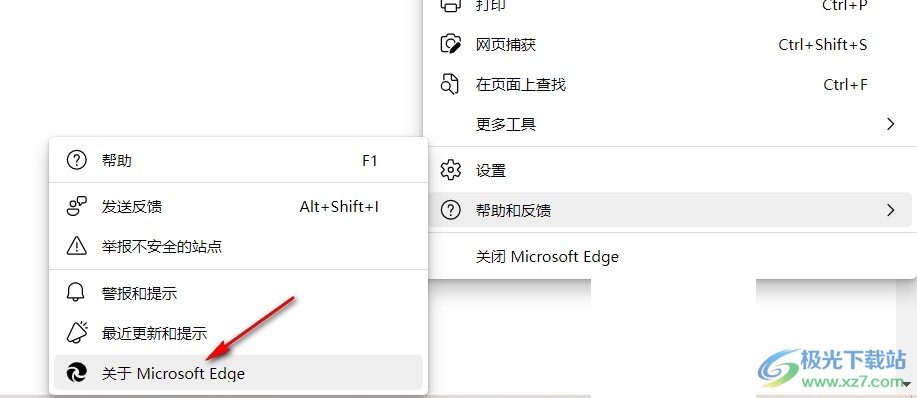
4、第四步,进入“关于Microsoft edge”页面之后,我们等待edge浏览器自动下载更新内容,然后点击“重启”即可
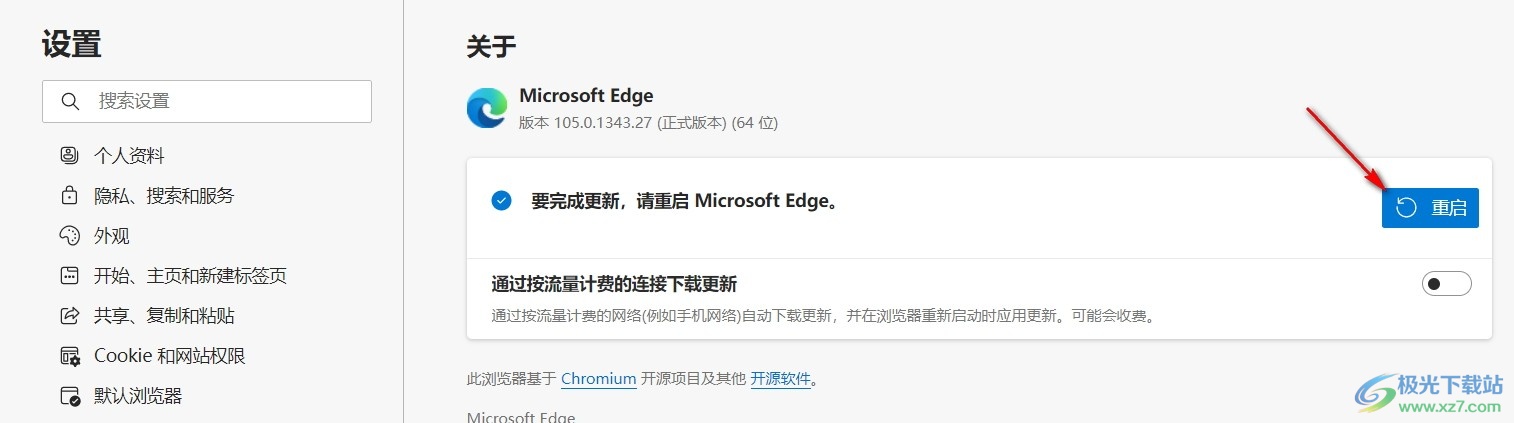
以上就是小编整理总结出的关于edge浏览器进行手动更新的方法,我们进入edge浏览器,然后点击页面右上角的“...”图标并选择帮助和反馈选项,接着点击“关于Microsoft edge”选项,并在新页面中等待edge浏览器进行更新,最后点击“重启”即可,感兴趣的小伙伴快去试试吧。

大小:1.70 MB版本:最新电脑版环境:WinAll
- 进入下载

网友评论